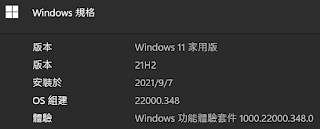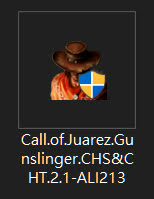如果您最近首次使用Windows 11,您可能已經注意到微軟徹底改變了「開始」菜單的外觀和佈局。對個人來說,如果不是粉絲這些變化就是它們的新樣子。
這篇文討論了微軟對「開始」菜單所做的一些更改。它還提供了個性化的提示,讓它更容易於使用和更有效的工具。
您可能注意到的第一件事是沒有「動態磚」(Live Tiles)。取代的是許多程式、應用程式和 Windows 功能的快捷圖示,其中許多您可能根本不會用到,或者很少用到。
您知道永遠不會用到的程式和應用程式可以從系統中「解除安裝」,以釋放硬碟空間和處理器資源。
要直接從「開始」菜單「解除安裝」程式或應用程式,只需右鍵點擊其快捷圖示,然後點擊「解除安裝」。
如果您知道有時會用到某個程式或應用程式,則可以從「開始」菜單中「從清單移除」其快捷圖示,然後稍後經過「所有應用程序」列表訪問它。
要從「開始」菜單中刪除快捷圖示,只需右鍵點擊它 ,然後點選「從開始取消釘選」。從「開始」菜單中刪除所有用不到的快捷圖示後,您可以輕鬆添加新的快捷圖示,以便快速訪問您經常使用的程式、應用程式和功能。
按照以下步驟將已安裝程式或應用程式的快捷圖示添加到「開始」菜單:
1 – 打開「開始」菜單並點擊「所有應用程序」按鈕。
2 – 右鍵點擊您要添加的應用程式,然後點選「釘選到開始」。
3 – 對要添加到「開始」菜單的每個其他應用程式重複第2步。
您還可以將常用的個別文件夾或文件「釘選到開始」菜單。只需按照以下步驟操作:
1 – 按「Windows + E」快捷鍵打開「文件檔案總管」視窗。
2 – 導航到要添加的文件夾或文件,然後右鍵點擊它並單擊「釘選到開始畫面」。
在Windows 10中,我們還可以將「設定」應用程式中的大多數項目「釘選到開始畫面」菜單,但出於某種原因,微軟無法在 Windows 11中做到這一點。
但是,您仍然可以將「設定」“控制面板”中的許多項目添加到「開始」菜單。只需打開控制面板並右鍵點擊感興趣的項目,看看它是否有「釘選到開始」選項。如果是請點「釘選到開始」,您就可以直接從「開始」菜單訪問該“控制面板”選項。
雖然 Windows 11 中的開始菜單與 Windows 10 中的開始菜單略有不同,但上述調整可以幫助您對其進行個性化設定,使其更符合您的喜好。
謝謝收看